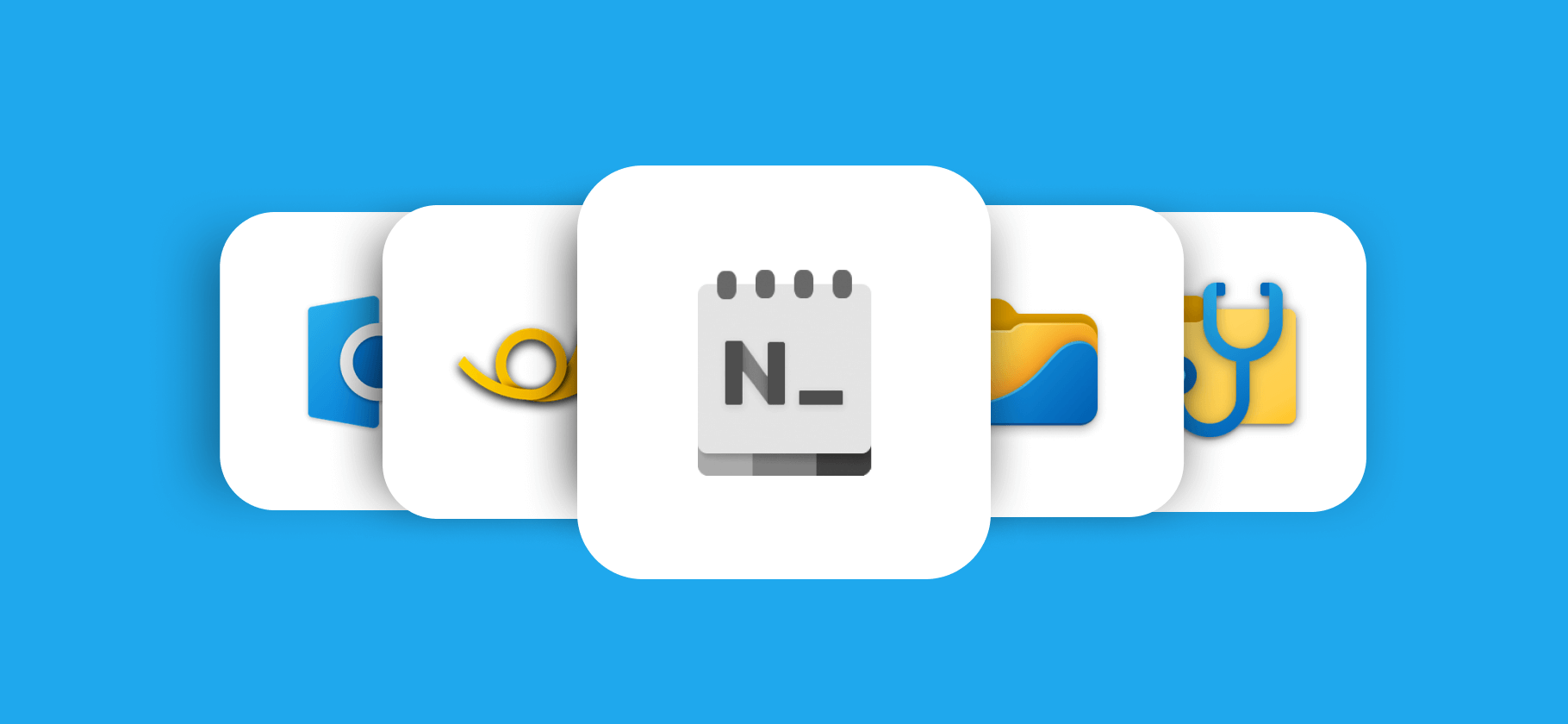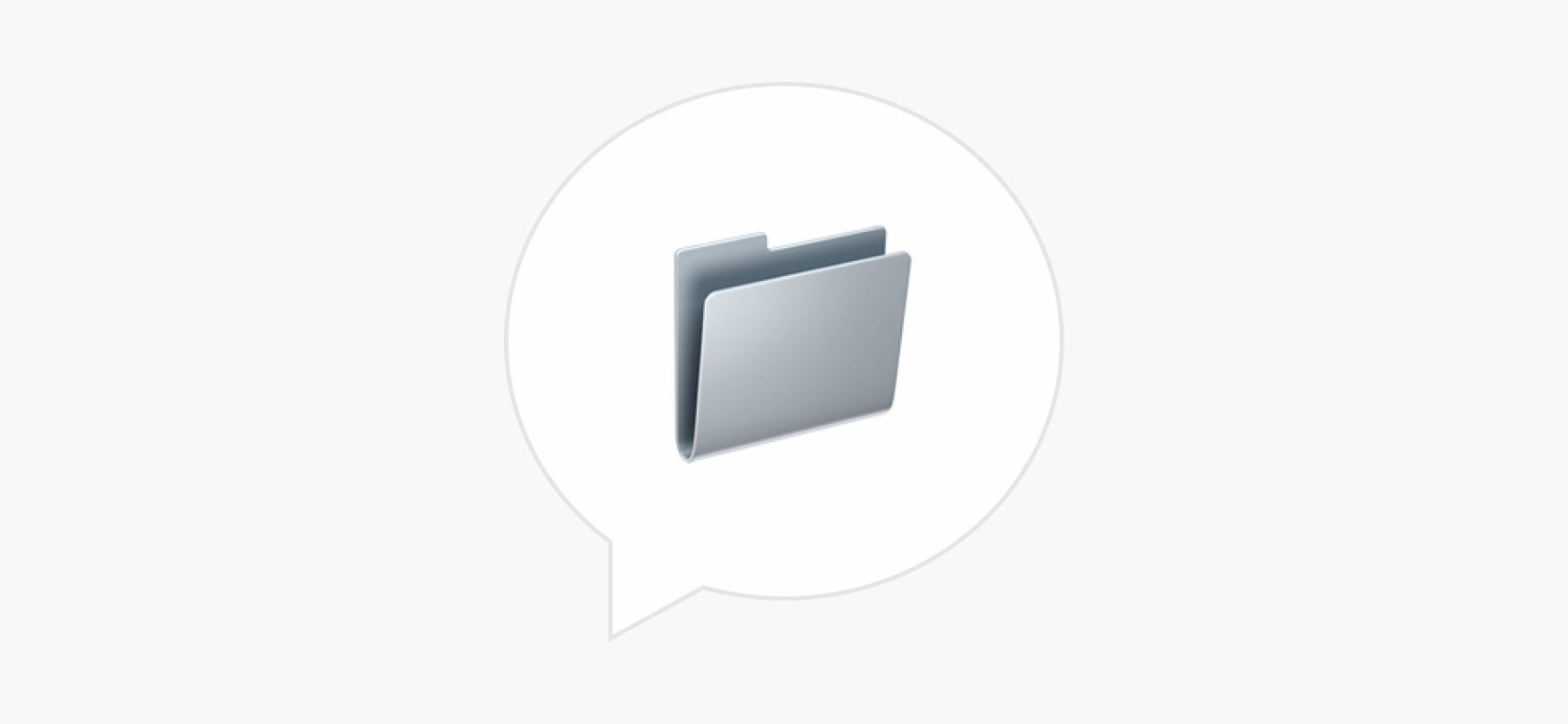Поддержка Windows 10 закончится 14 октября 2025 года.
Но Microsoft дает возможность всем обладателям лицензионной и активированной ОС бесплатно обновиться до 11-й версии. Пока не ясно, будет предложение действовать всегда или пропадет в какой-то момент, поэтому с апдейтом лучше не затягивать. Расскажу, что для этого надо сделать.
Вы узнаете
Что проверить перед началом обновления Windows
Первый важный момент — апгрейд происходит в рамках конкретной версии: если у пользователя была, например, Windows 10 Home, новая операционка также сохранит версию для дома. Также при апдейте можно выбрать, сохранить пользовательские файлы и программы или установить чистую операционку.
Microsoft максимально упростила процесс обновления, но сперва следует проверить характеристики компьютера. Системные требования Windows 11 несколько выше, чем у предшественницы. Вот что понадобится:
- 64-разрядный процессор;
- не менее 4 Гб оперативной памяти;
- не менее 64 Гб места на диске;
- программно-аппаратный защитный модуль TPM 2.0.
С последним пунктом часто возникают проблемы: алгоритмы шифрования не подходят под требования законодательства России, поэтому поставщики материнских плат и процессоров идут на хитрость. По умолчанию технология заблокирована на уровне программы управления материнской платы — BIOS. Инструкция по включению TPM 2.0 обычно есть на сайте производителя комплектующих.
Также важно помнить, что минимальные системные требования гарантируют только запуск операционной системы. Комфортной работы с таким железом не будет. Для хорошей производительности лучше подобрать процессор не старше 3—5 лет и установить 16 Гб оперативной памяти.

Проверить системные требования можно автоматически. Необязательно сверять параметры вручную. Microsoft выпустил специальную программу — «Проверка работоспособности ПК». Она поможет определить как общее состояние компьютера, так и его готовность к обновлению.
Программу достаточно скачать с официального сайта, установить и запустить — дальше она все сделает сама. Для подготовки к обновлению необходимо нажать «Проверить сейчас».

Как обновить Windows 10 до 11-й версии
Есть несколько способов.
Через центр обновления. Самый простой и действенный способ — компьютер сделает все сам, а данные останутся в целости и сохранности. Для этого надо соблюсти несколько условий:
- Windows должна быть легально активирована.
- Должны быть установлены все критические обновления.
- На диске должно быть не менее 60 Гб свободного места.
Дальше путь такой: «Пуск» → «Настройки» → «Обновление и безопасность» → «Центр обновления Windows» → «Проверить наличие обновлений». Если системе не хватает каких-то апдейтов, она скачает их и установит. Это может быть длительный процесс: все зависит от объема скачиваемых файлов, состояния компьютера и интернет-соединения.
Установить через «Помощник по установке Windows 11». Способ подойдет, если по каким-то причинам апдейт через центр обновления не получился. Также помощник не требует сперва устанавливать все обновления, поэтому свободного места нужно только около 9 Гб.
Требования к обновлению прежние, Windows 10 должна быть корректным образом активирована. Нелегальные активации могут перестать работать после перехода на новую операционку.
Вот алгоритм при использовании помощника:
- Скачать утилиту с официального сайта.
- Убедиться, что на диске есть более 9 Гб свободного места.
- Закрыть все программы, которые могут помешать установке, например антивирус. Если вы скачали официальную программу, отключение антивируса во время работы с ней не подвергнет компьютер опасности.
- В начале процесса ознакомиться с лицензионным соглашением и нажать «Принять и установить».
- После подготовки системы — «Перезагрузить сейчас».
- Дождаться окончания процесса.
Обычно от пользователя не требуется каких-либо действий. Компьютер может несколько раз перезагрузиться — важно этому не мешать. В противном случае могут возникнуть сбои — систему придется восстанавливать.


Обновить через установочный носитель. Подходит для случаев, когда есть какие-то проблемы с запуском Windows 10, но она корректно активирована. Носителем может быть как диск, так и флеш-накопитель объемом не менее 8 Гб.
Весь процесс скачивания и установки детально описан на сайте Microsoft. Он очень похож на установку через помощника. Программа делает практически все сама — важно убедиться в общей работоспособности компьютера и не вмешиваться в процесс.
Что может помешать обновлению
Неподдерживаемое или неисправное железо. Предыдущая операционка может работать сравнительно без проблем, если есть мелкие неисправности. При установке или обновлении Windows неисправность может помешать процессу.
Отсутствие некоторых апдейтов Windows 10. Если в системе нет критических обновлений или исправлений безопасности, программа установки Windows 11 попробует их поставить. Если процесс закончится неудачей, программа сама прервет процесс и предложит сперва исправить проблемы.
Ошибки апдейтов. Если какие-то обновления установлены с ошибками, программа попробует их исправить и переустановить. В случае неудачи процесс прервется.
Мы постим кружочки, красивые карточки и новости о технологиях и поп-культуре в нашем телеграм-канале. Подписывайтесь, там классно: @t_technocult